ネットワークのカバー範囲は着実に改善されていますが、自宅でまともな電話信号を受信できない人が世界中にまだたくさんいます。 ざっと見ただけでわかるように、多くのネットワーク、特に地方ではギャップが存在します。 Open Signal のカバレッジ マップ 明らかにする。 Wi-Fi 通話がその答えになるかもしれません。
コンテンツ
- Wi-Fi通話とは何ですか?
- 通信事業者に確認する
- iPhoneでWi-Fi通話をオンにする方法
- Android スマートフォンで Wi-Fi 通話をオンにする方法
- Samsung デバイスの Wi-Fi 通話をオンにする方法
- Verizon での Wi-Fi 通話をオンにする方法
- Wi-Fi 通話機能が動作しているかどうかを確認する方法
- Wi-Fi 通話の代替手段
おすすめ動画
簡単
5分
Wi-Fi通話が有効になっています スマートフォン
Wi-Fi通話とは何ですか?
Wi-Fi 通話を使用すると、ネットワーク信号が弱い場合でも、Wi-Fi 接続をシームレスに使用して電話をかけたり受けたりできます。 家にいて、寝室の奥に死角がある場合、または スマートフォンのバー バスルームに入るときに 1 にドロップダウンすると、電話は自動的にホーム Wi-Fi ネットワークに切り替わり、それを使用して電話をかけたり受信したりできます。
Wi-Fi 通話の利点は、シームレスに機能することです。 通信事業者がサポートしており、携帯電話で適切な設定を有効にしていて、Wi-Fi ネットワークに接続している場合、必要なときにいつでも自動的に起動するはずです。 Wi-Fi 通話を通じて発信したすべての通話とメッセージは、通常のメッセージ アプリと通話記録に通常どおり表示されます。
通知バーのアイコンが、Wi-Fi または VoLTE (Voice over LTE の略) アイコンが付いた小型の受話器に変わる場合があります。 ただし、それ以外は、Wi-Fi 通話と携帯電話を介した通常の通話との違いに気付かないはずです。 通信網。
Wi-Fi ルーターの範囲外に移動した場合、Wi-Fi 通話はネットワークに引き継がれるはずですが、通話が一時停止または切断される可能性があることに注意してください。
通信事業者に確認する
Wi-Fi 通話に関しては通信事業者ごとに異なるポリシーがあるため、Wi-Fi 通話を設定する際の最初の通話先は通信事業者です。 場合によっては、Wi-Fi 通話を有効にするために追加料金を支払うか、いくつかの困難を乗り越える必要がある場合があります。 以下は、開始に役立つ米国の主要 4 つの通信会社の Wi-Fi 通話に関するページです。
AT&T Wi-Fi 通話スプリント Wi-Fi 通話T-Mobile Wi-Fi 通話ベライゾン Wi-Fi 通話
利用規約をよくお読みください。Wi-Fi 通話を使用した通話とメッセージは必ずしも無料ではありません。 実際、通信会社は通常の料金を請求したり、プランの許容範囲から差し引いたりする場合があります。 電話料金に予期せぬ事態が生じないよう、必ず確認してください。 また、この機能が海外では動作しない場合もあります。
通信事業者は、どのデバイスをサポートするかを決定することもできるため、携帯電話が Wi-Fi 通話に対応している場合でも、通信事業者がお使いのデバイスで Wi-Fi 通話を許可しているかどうかを確認する必要があります。
通信事業者が携帯電話の Wi-Fi 通話をサポートしていることを確認し、アカウントで Wi-Fi 通話を有効にしたら、携帯電話の設定が適切にオンになっていることを確認する必要があります。
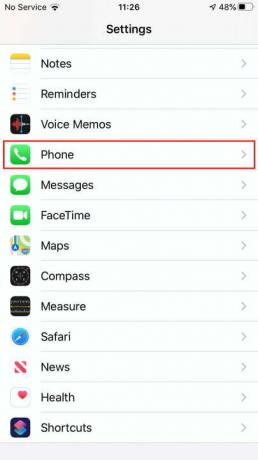
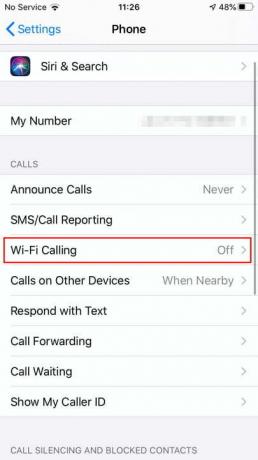
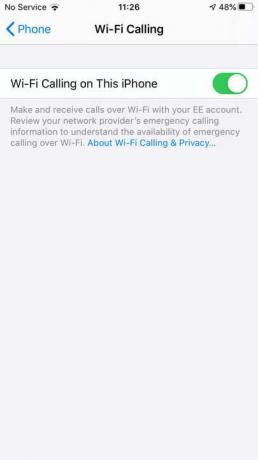
iPhoneでWi-Fi通話をオンにする方法
iPhone で Wi-Fi 通話を有効にするのは簡単ですが、iPhone 5C 以降が必要です。
に行く 設定 > 電話 > Wi-Fi通話 そしてそれをオンに切り替えます。
Android スマートフォンで Wi-Fi 通話をオンにする方法
Wi-Fi 通話を有効にする アンドロイド 電話も同様に簡単ですが、設定の正確な場所は異なる場合があります。 ほとんどの Android スマートフォンの場合:
ステップ1: 電話アプリを開き、メニュー アイコン (右上隅にある 3 つの縦の点) をタップします。

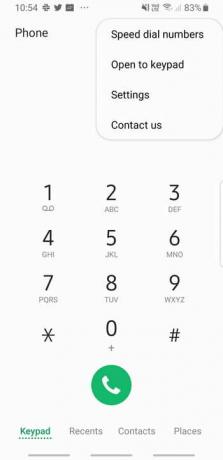
ステップ2: タップ 設定 オンに切り替えることができる Wi-Fi 通話オプションが表示されます。
関連している
- 今すぐiPhoneにiOS 17ベータ版をダウンロードする方法
- iPhone で Live Photo をビデオに変える方法
- iPhone 14 Proの常時表示をオフにする方法
Samsung デバイスの Wi-Fi 通話をオンにする方法
Samsung デバイスの Wi-Fi 通話をオンにするには、次の手順に従います。
に行く 設定 > 接続 > その他の接続設定 すると、 Wi-Fi通話 オプション。
Verizon での Wi-Fi 通話をオンにする方法
問題をややこしくしているのは、一部の通信事業者が設定を別の場所に置いている場合です。 たとえば、Verizon でこの機能を有効にするには:
ステップ1: に行く 設定 > 高度な通話 そしてあなたは Wi-Fi通話を有効にする オプション。
ステップ2: Android デバイスで Wi-Fi 通話を機能させるのに問題がある場合は、携帯通信会社の Web サイトで具体的な手順を参照してください。
Wi-Fi 通話機能が動作しているかどうかを確認する方法
Wi-Fi 通話サービスが正しく動作しているかどうかを確認する、実証済みの方法は 1 つだけです。 ユーザーは、Wi-Fi シンボルが携帯電話の画面の左上隅にあることを確認する必要があります。 通常、小さなアイコンは通信事業者の名前の横にあります。 逆円錐形の Wi-Fi シンボルと混同しないように注意してください。 この円錐形のアイコンは通常、信号の強さを表しているだけです。
さらに、次の手順に従って、Wi-Fi 通話機能が機能しているかどうかを確認します。
ステップ1: オンにする 機内モード.
ステップ2: Wi-Fi サービスのみをオンに戻し、安全なローカル ネットワークに接続します。
ステップ 3: Wi-Fi アイコンが表示され、そこから Wi-Fi 通話を発信または受信できるようになります。
この機能は、プロバイダーの携帯電話の通信範囲が十分に届かない場所で便利であることがわかります。 この機能を使用すると、携帯電話がより強い携帯信号を継続的に検索する必要がなくなります。 その結果、携帯電話とバッテリーの寿命が少し緩和されます。
Wi-Fi 通話の代替手段
Wi-Fi 通話は、特定の通信事業者によっては、古い携帯電話や一部の新しいデバイスではサポートされていません。 もしあなたがそのような状況に陥っているのであれば、試してみることができる他にも役立つオプションがいくつかあります。
デバイスのアプリ ストアで利用可能なコミュニケーション アプリをチェックしてみてください。 一般的な選択肢としては次のようなものがあります。
ワッツアップ電報信号バイバースカイプ
このオプションの欠点の 1 つは、その特定のアプリをインストールしている他の人に電話しなければならないことです。 たとえば、WhatsApp を使用して Wi-Fi 経由で他の人にメッセージを送信している場合、メッセージはプラットフォーム内でのみ送信されるため、友人もメッセージを受信するために WhatsApp をインストールする必要があります。
編集者のおすすめ
- 2023 年のベスト出会い系アプリ: お気に入りの 23 アプリ
- 今日買えるプライムデーの携帯電話セール 5 選
- iOS 16でiPhoneのロック画面にウィジェットを追加する方法
- iPhone または Android スマートフォンでダウンロードしたファイルを見つける方法
- タブレットのテスト方法
ライフスタイルをアップグレードするDigital Trends は、読者が最新ニュース、楽しい製品レビュー、洞察力に富んだ社説、ユニークなスニーク ピークをすべて提供して、ペースの速いテクノロジーの世界を監視するのに役立ちます。




